使用Win10内置的Ubuntu来玩Tensorflow:(一)在Win10中使用带有Unity桌面的Ubuntu
前言
Ubuntu 在 2017 年 7 月以 UWP 应用的身份上架 Win10 应用商店。也就是说,我们可以像安装 APP 那样简单地一键下载安装和运行 Ubuntu,并在无需重启或安装虚拟机的情况下,使其与 Windows10 同时「并行」运行。然而,在安装后出现的仅仅是一个命令行形式的终端,因此这篇介绍如何安装好 Windows10 应用商店中的 Ubuntu,并且装上 Unity 桌面。
最终效果

安装Ubuntu
首先,需要先装好Ubuntu。启用系统功能中的「适用于Linux的Windows子系统(Beta)」,而后设置开发人员模式,再从软件商店安装 Ubuntu 即可。



首次启动Ubuntu,会有一个安装过程,需要设置用户名和密码。在设置完后,即宣告安装成功啦!
安装VcXsrv X Server for windows
VcXsrv 是一个在 Microsoft Windows 操作系统上运行 X Window System 的自由软件。原理如下:
Linux/Unix 的 X Window 具有网络透明性. X Window 系统里有一个统一的 Server 来负责各个程序与显示器/键盘和鼠标等输入输出设备的交互,每个有 GUI 的应用程序都通过网络协议与 Server 进行交互。所以对于任何一个应用程序, 本地运行和远程运行的差别仅仅是X Server 的地址不同, 别的没有差别。所以在Windows运行一个X Server, 就可以很方便的远程运行有GUI的Linux应用了。
通俗的说,我们安装它的目的在于能够方便的使用鼠标键盘来进行在 Ubuntu 上的应用程序的操控。搜索下载安装VcXsrv X Server for Windows,这里是链接:
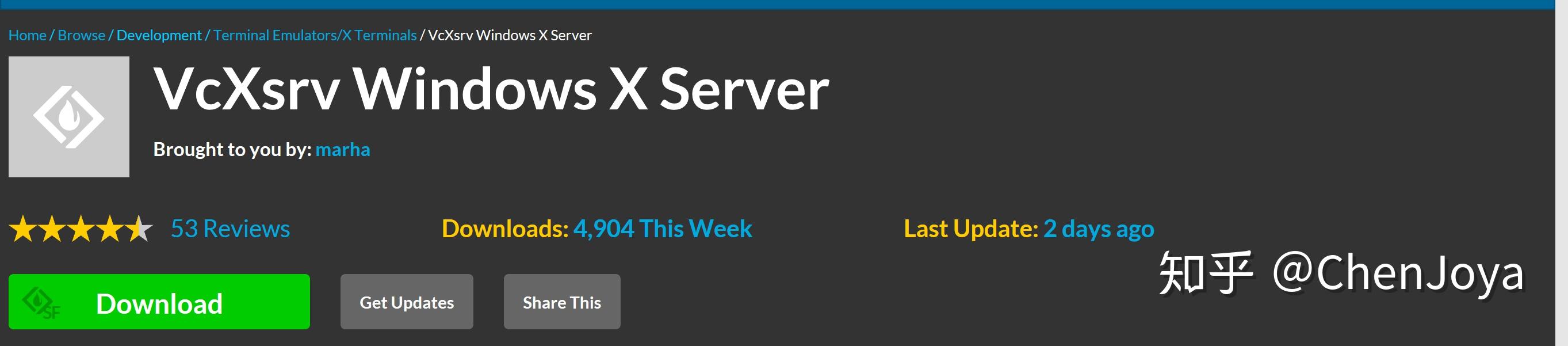
下载完毕后进行安装,没有太多需要注意的地方。一路next即可。

在安装完毕后,开始菜单中会出现如下的图标:

点击「XLaunch」运行,按照默认的方式选择,这样可以让vcxsrv自动选择出现窗口,如下:

以管理员身份运行 Ubuntu ,输入以下命令回车:
echo "export DISPLAY=:0.0">> ~/.bashrc
bash这是因为每一次运行程序前,都需要输入DISPLAY=:0,执行这个指令后,可以省去这个步骤。再键入bash即重启。
而后键入
xeyes
就会有linux的程序和windows的程序在一个页面上,看起来特别和谐(。→‿←。)
比如firefox浏览器:

为Ubuntu添加桌面
安装桌面环境。装的东西比较大,漫长的等待……
sudo apt-get install ubuntu-desktop unity compizconfig-settings-manager最后安装成功:

重新启动「XLaunch」,按照如下进行配置,准备显示桌面

接下来,进行一些显示前的配置。键入
ccsm勾选

close后,再输入
compiz
总结
不想装双系统,但又要在linux上学东西完全可以参照此方法。下一篇介绍在此基础上的使用anaconda安装tensorflow~
感谢阅读,文中的错误,恳请批评指正๑乛◡乛๑
